WPS表格绘制折角效果图形的操作方法分享, 分享用WPS表绘制边角效果图形的操作方法。有些用户想在WPS表格中的图片上画一个角的效果,那么如何做出这个效果呢?接下来,我们来看看详细的制作方法,分享一下。
操作方法:
1.打开软件WPS表单,进入WPS表单操作界面,如图所示:
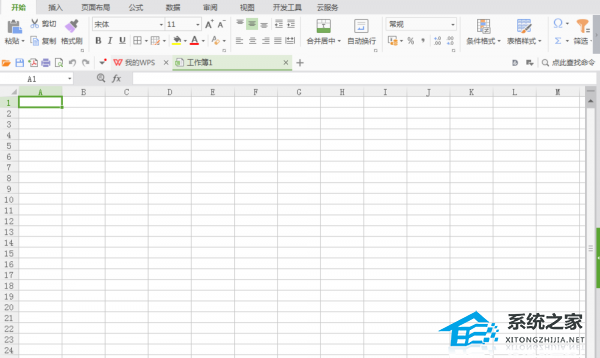
2.在此界面找到插入选项,如图所示:
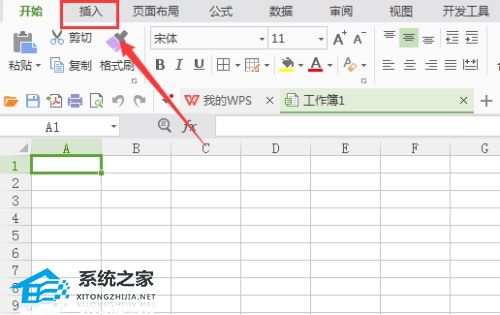
3.单击“插入”选项,并在其编辑工具区域找到“形状”选项,如下所示:

4.单击形状选项,并在其子菜单中找到基本形状选项,如下所示:
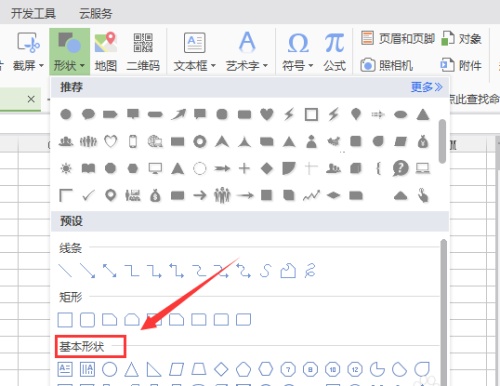
5.在基本形状选项中找到角度折叠选项,如图:
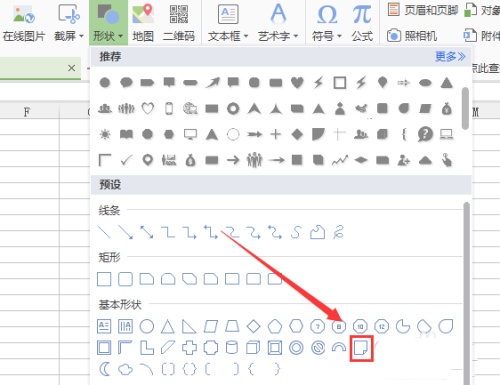
6.点击我们选择的选项,在编辑输入区拖动鼠标左键进入形状,如图所示:
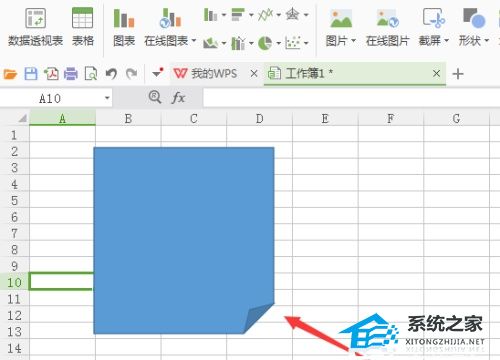
WPS表格绘制折角效果图形的操作方法分享,以上就是本文为您收集整理的WPS表格绘制折角效果图形的操作方法分享最新内容,希望能帮到您!更多相关内容欢迎关注。
